微信怎么调声音提示音 微信消息提示音怎么调节
更新时间:2024-01-03 12:00:16作者:yang
微信作为现代社交通讯工具的重要一环,其消息提示音的调节对于用户而言显得尤为重要,当我们使用微信时,经常会遇到各种提示音,例如消息到达的叮咚声、语音消息的播放声等。有时候这些提示音可能会过于刺耳或者过于低音,让我们无法准确地获知消息的到来。了解如何调节微信的声音提示音成为了很多用户的需求。在本文中我们将会详细介绍微信消息提示音的调节方法,帮助大家解决这一问题。
方法如下:
1.打开软件,在菜单里打开我的。
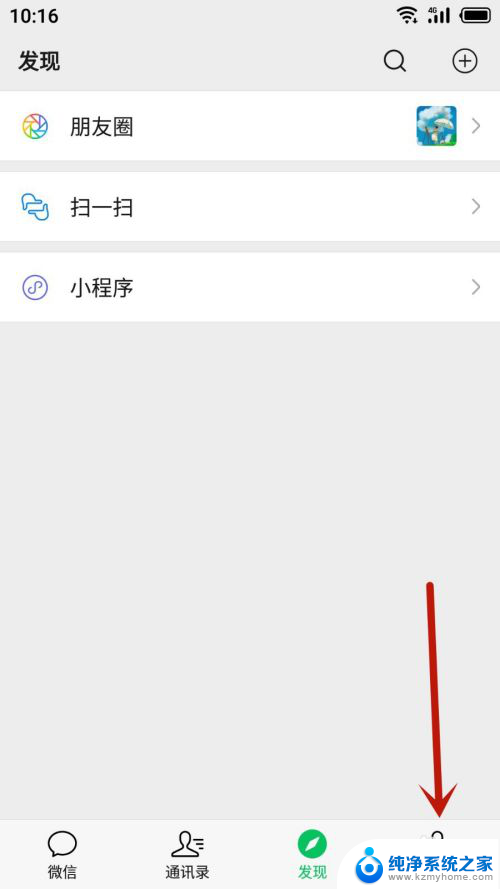
2.在菜单里找出设置并点击打开。
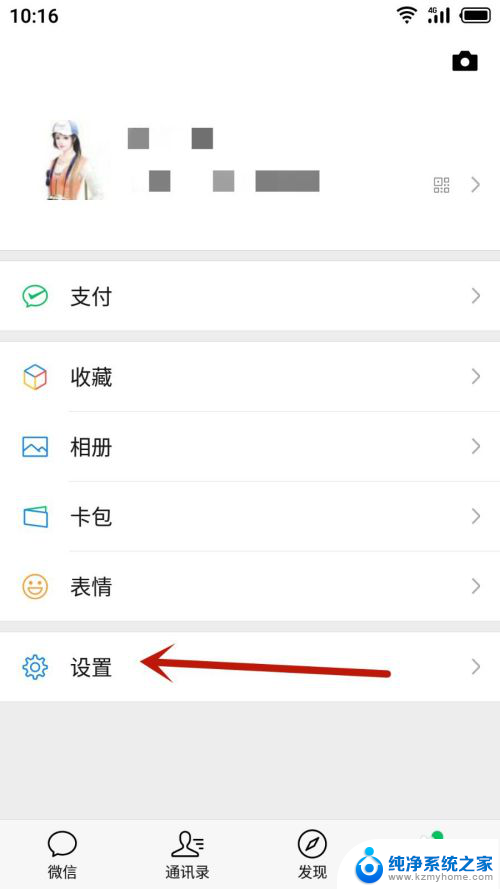
3.打开第二个选项新消息提醒,如图所示。
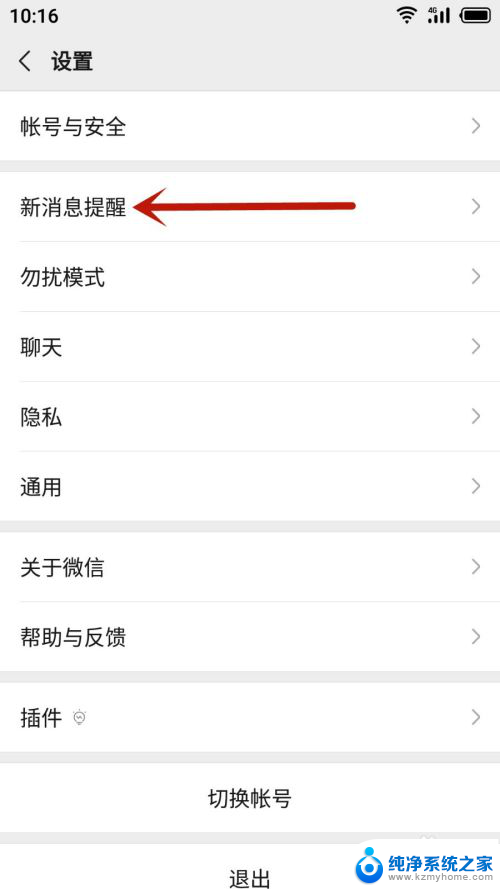
4.如果用户已经关闭了声音设置,请点击声音后面的按钮开启消息提示音。
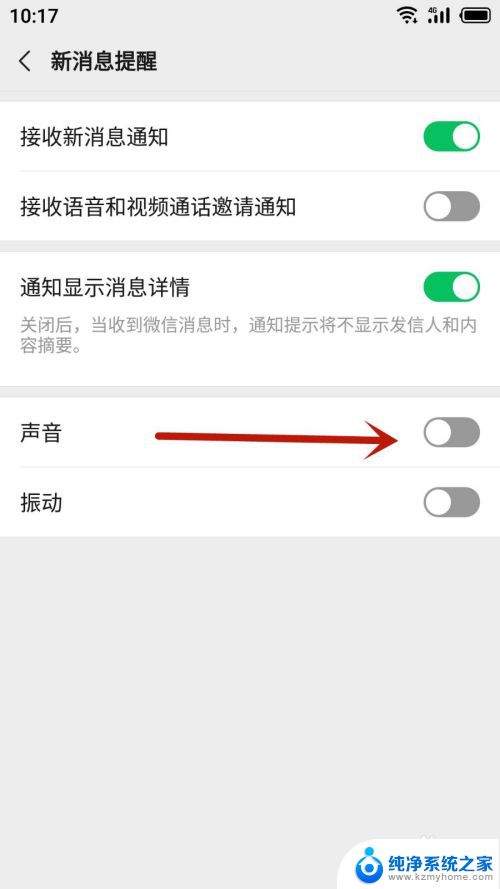
5.开启声音后,再点击打开新消息提示音。
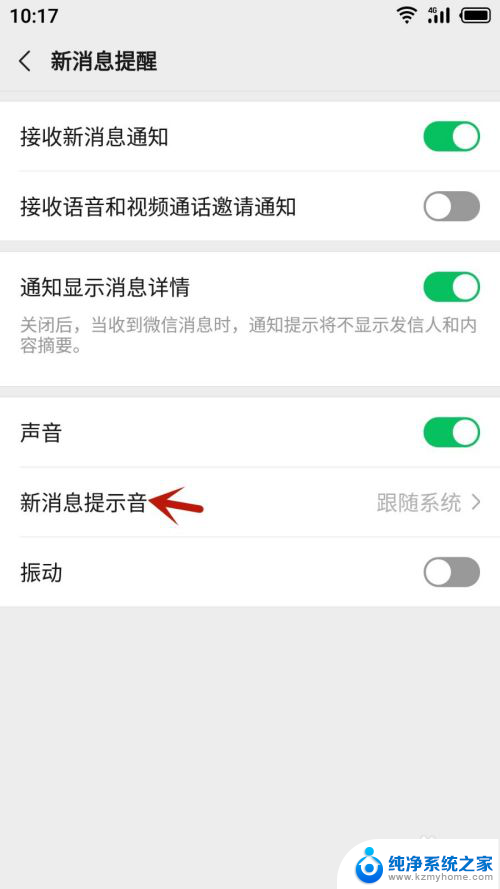
6.在列表里选一个作为新的信息提示音,选定就点击右上角保存按钮。
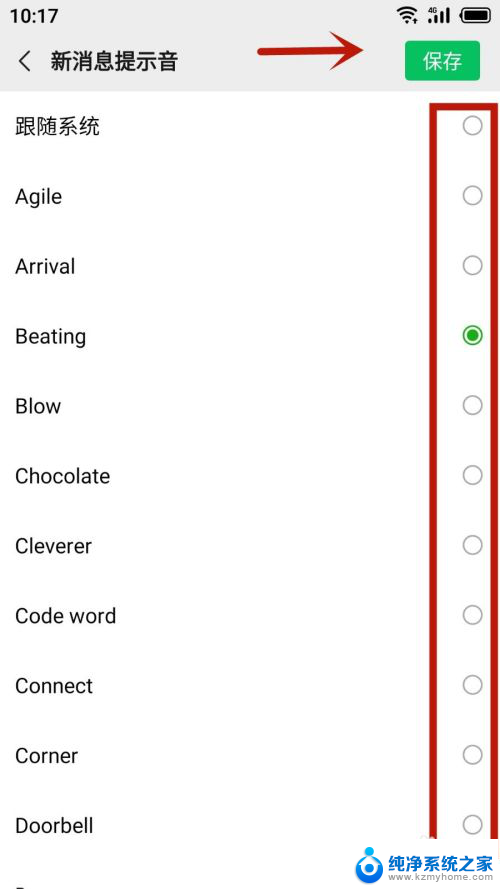
7.新消息提示音保存成功就可以在设置里看到它,这时可以关闭设置界面返回聊天界面聊天测试提示音好用不。
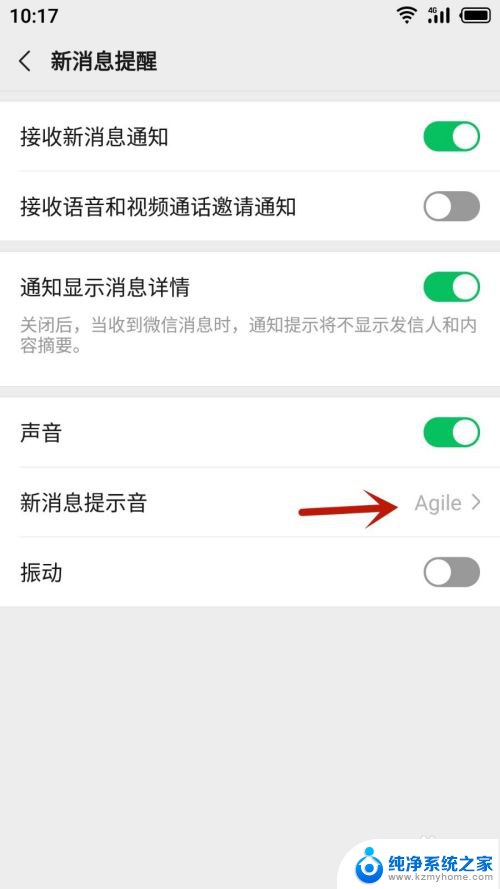
8.总结
1.进入我的界面再打开设置;
2.在菜单里打开新消息提醒;
3.如果关闭了声音请打开它;
4.开启声音就打开新消息提示音进去更换提示音;
5.在列表里选择一个提示音并点击保存。
以上就是微信如何调整声音提示音的全部内容,如果您遇到这种情况,可以尝试按照本文的方法来解决,希望对您有所帮助。
微信怎么调声音提示音 微信消息提示音怎么调节相关教程
- 怎么把微信提示音调小 微信消息提示音如何调整大小
- 微信新消息通知怎么关闭声音 微信如何关闭消息提示音
- 微信通知声音大小调节 微信提示音调节大小方法
- 微信消息提示音关闭 微信消息提示音关闭方法
- 微信怎么设置无声音提示 怎样让微信消息不发出声音
- 怎么调微信提示音 怎么调微信提示音的大小
- 怎样消除微信提示音 微信如何关闭消息提示音
- 微信怎么没有提示消息 微信收不到新消息提示怎么办
- 微信付款没有声音提醒怎么办 微信收到信息没有声音提醒怎么办
- 微信为什么来消息没声音了 微信接收消息没有声音
- 如何调大笔记本电脑音量 笔记本声音调大方法
- 电脑的排风扇一直响是什么问题 笔记本电脑风扇一直响怎么解决
- 微信怎么截图一部分聊天记录 微信怎么保存聊天记录
- 电脑如何连接苹果耳机 苹果耳机连接电脑方法
- 如何开启笔记本电脑无线功能 笔记本电脑无线功能开启方法
- 雷蛇蝰蛇键盘灯光怎么调 如何调节雷蛇键盘灯光
电脑教程推荐